如何在Windows中啟用應用程式和瀏覽器控制選項來提高安全性?
- WBOYWBOYWBOYWBOYWBOYWBOYWBOYWBOYWBOYWBOYWBOYWBOYWB轉載
- 2023-04-23 19:22:066596瀏覽
一些 Windows 使用者報告缺少 Windows 安全中心的應用程式和瀏覽器控制選項。此應用程式和瀏覽器控制功能在背景全天候工作,保護您的電腦免受惡意威脅和潛在有害應用程式的侵害。所以,你不該再忽視這種缺席了。只需遵循這些簡單的解決方案,該功能將立即可用。
修復1 –開啟應用程式和瀏覽器控制項
你可以直接在 Windows 安全性中心應用程式中開啟「應用程式與瀏覽器」控制項。
1.只需按一次視窗鍵。當搜尋框出現時,在框中鍵入「應用程式和瀏覽器控制項」。
2.現在,只需點擊搜尋頁面上的「應用程式和瀏覽器控制項」即可存取它。
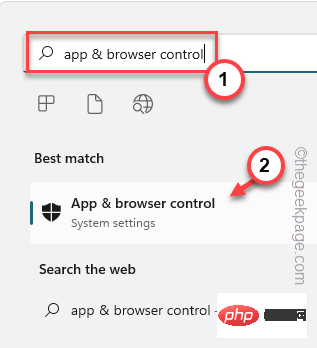
這應該直接開啟 Windows 安全性中心應用程式上的應用程式和瀏覽器控制項。
注意 –
此外,也可以直接從「執行」方塊中開啟「應用程式與瀏覽器」控制項。
1.同時使用Windows鍵 R鍵開啟「執行」方塊。
2.接下來,將其貼上到框中,然後按一下「確定」。
%windir%\explorer.exe windowsdefender://appbrowser
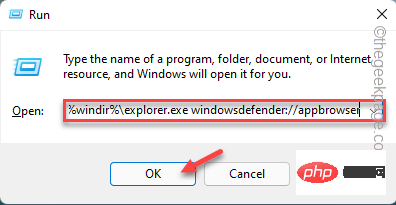
這將直接將您引導至「應用程式和瀏覽器」部分。
修復2 –使用登錄編輯程式
您可以使用登錄編輯程式輕鬆取消封鎖應用程式和瀏覽器控制功能。
1. 使用搜尋框搜尋「登錄編輯程式」。
2.然後,從搜尋結果中點選「登錄編輯器」。
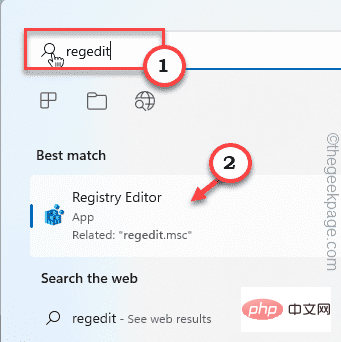
注意 – 在對登錄編輯器頁面進行任何變更之前,請快速備份現有登錄機碼並繼續使用領先的解決方案。
一個。為此,請點擊選單列上的“檔案”,然後點擊“匯出”選項。
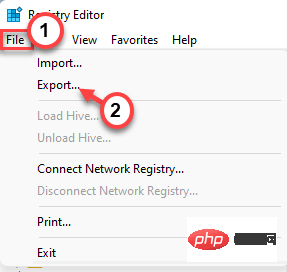
b.為此備份項目命名並將其保存在電腦上。
3. 備份後,到達Windows Defender 安全性金鑰的位置–
HKEY_LOCAL_MACHINE\SOFTWARE\Policies\Microsoft\Windows Defender Security Center\App and Browser protection
4.現在,在右側窗格中,尋找名為“UILockdown”的值。
5.如果可以找到任何此類值,請右鍵單擊該值,然後按一下「刪除」以刪除該值。
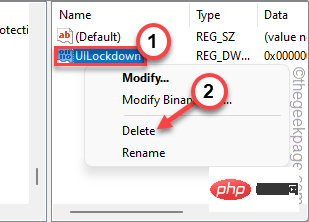
6. 點選「是」從系統中刪除該值。
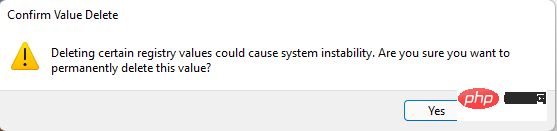
刪除後,關閉登錄編輯程式畫面。然後,重新啟動電腦以使此變更生效。
電腦啟動後,請嘗試開啟 Windows 安全性頁面上的「應用程式和瀏覽器保護」。
檢查這是否有助於解決問題。
修復3 –使用群組原則
可以使用群組原則設定取消阻止應用程式和瀏覽器控制功能。
1.要開啟策略編輯器,您必須同時按Win鍵和R#鍵。
2.然後,將其輸入到運行框並按 輸入.
gpedit.msc
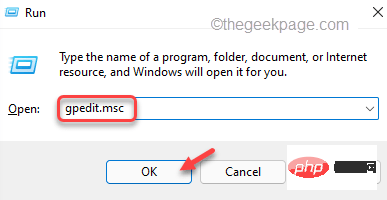
Computer Configuration > Administrative Templates > Windows Components > Windows Security > App and browser protection4.然後,在右側窗格中,找到「
隱藏應用程式和瀏覽器保護區域」策略。
5.確定後,雙擊它進行修改。
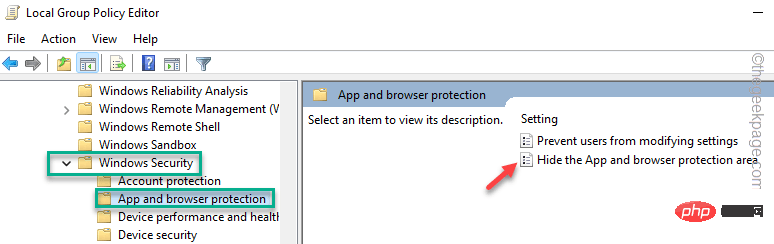
未配置」設定。
7.之後,按一下「套用」和「確定」以儲存變更。
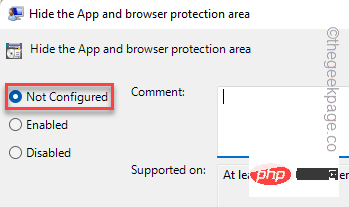
修复4 –删除安全运行状况的内容
如果您最近从 Windows 10 升级了系统,则安全运行状况文件夹的内容可能会导致此问题。
1.首先,启动文件资源管理器。您可以通过同时按 Win 键 + E 键直接打开它。
2. 然后,走这条路——
C:\Windows\System32\SecurityHealth\
3.当您到达“安全健康”文件夹时,您可以找到一个仅以数字命名的文件夹。
4. 选择此文件夹,然后点击“删除”图标以将其从计算机中删除。
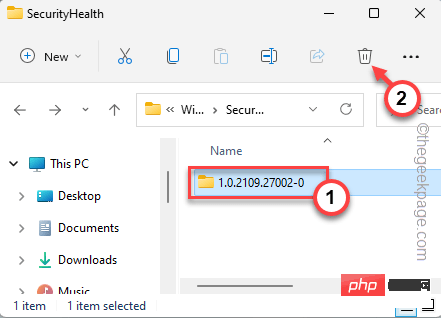
5.然后,点击“继续”以删除该文件夹。
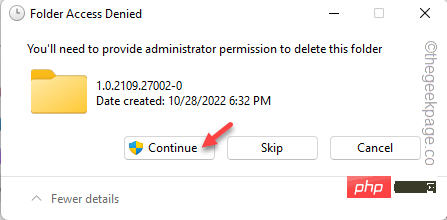
删除此文件夹后,关闭文件资源管理器。您必须再次重新启动计算机。
然后,尝试访问应用程序和浏览器设置。
修复5 –重置安全应用程序
只需传递单个命令即可重置安全应用程序。
1. 您必须打开 PowerShell 页面。为此,您必须同时按 Win 键 + R 键打开“运行”框。
2.然后,将其写在框中。按 按Ctrl+Shift+输入三个键。
powershell
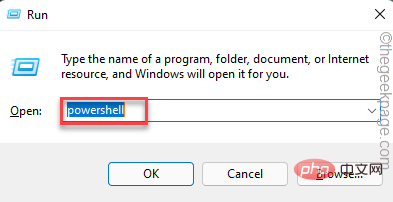
3. 在命令提示符终端上,粘贴此命令行并按 Enter 以重置 Windows 安全中心应用包。
Get-AppxPackage Microsoft.SecHealthUI -AllUsers | Reset-AppxPackage

之后,在执行代码后关闭命令提示符屏幕。
检查这是否有帮助。
修复6 –安装更新
通过 Windows 更新通道安装最新更新。它会定期发送新的定义和安全补丁,以确保您的设备安全。
1.您可以在“设置”中找到Windows更新。因此,打开设置。
2.然后,点击“设置”页面左侧的“Windows更新”,然后点击“检查更新”。
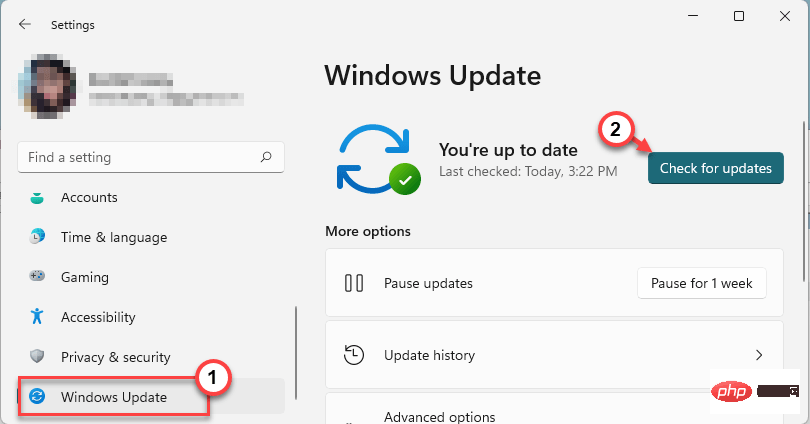
Windows现在将查找更新的软件包并直接下载它们。您所要做的就是等待Windows完成下载更新。
3.下载并安装更新后,点击“立即重新启动”以重新启动系统并完成该过程。
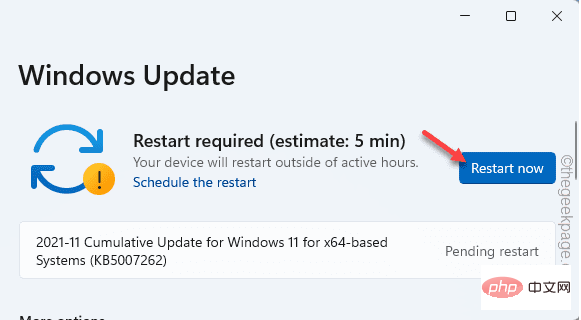
Windows完成更新过程并重新启动计算机后,请按照以下步骤操作–
1.按一次Windows键,然后在搜索框中键入“ cmd”。
2.在那里,右键单击搜索结果中的“命令提示符”,然后点击“以管理员身份运行”。
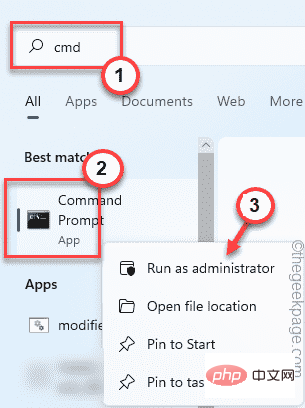
3.当终端页面出现时,一次编写三个代码并按Enter键从系统中删除现有定义,然后运行签名更新。
cd %ProgramFiles%\Windows DefenderMpCmdRun.exe -removedefinitions -dynamicsignaturesMpCmdRun.exe -SignatureUpdate
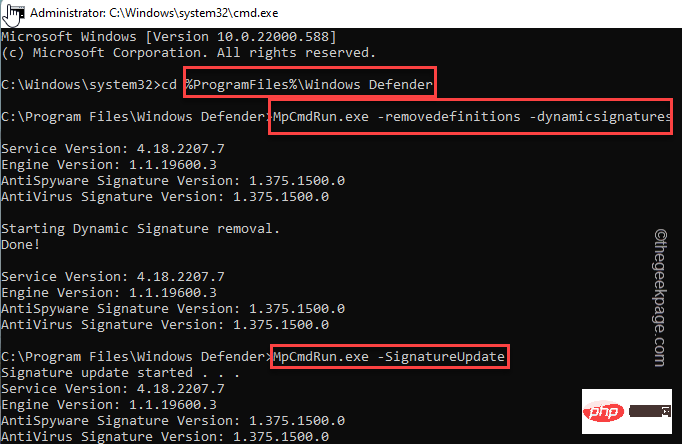
运行命令后,关闭终端。
然后,重新启动计算机以保存这些更改。检查此问题是否已解决。
https://u.jd.com/xCHpJAl
https://u.jd.com/xCHNpbj
https://u.jd.com/xdHfutK
https://u.jd.com/xKHJ2Jk
以上是如何在Windows中啟用應用程式和瀏覽器控制選項來提高安全性?的詳細內容。更多資訊請關注PHP中文網其他相關文章!

